Linux to system operacyjny do użytku biurowego i domowego. Oprogramowanie księgowe dla systemu Linux
Swoboda i bogactwo Linuksa to dobre powody, aby wypróbować ten system operacyjny, a może nawet całkowicie się na niego przełączyć. CHIP powie Ci, jak łatwo jest zainstalować i skonfigurować.
wolny system operacyjny Linux już dawno pozbył się „chorób wieku dziecięcego”, takich jak słaba obsługa sprzętu czy brak niezbędne programy. Teraz może służyć zarówno do rozrywki, jak i do pracy. Najpopularniejszą dystrybucją jest dziś Linux Mint. Ten system operacyjny jest prawie dwa razy bardziej popularny niż jego najbliższy konkurent - OS Ubuntu. Według distrowatch.com, Mint ma 3473 przejść dziennie w porównaniu z 1906 dla Ubuntu. Podstawą ideologii systemu Linux Mint jest to, że wszystkie funkcje powinny być dostępne po wyjęciu z pudełka. Na przykład po zainstalowaniu tej dystrybucji nie trzeba instalować dodatkowych kodeków multimedialnych - jest od razu gotowa do pełnienia roli domowego systemu multimedialnego.
Jednak nadal musisz wykonać kilka operacji. Najpierw musisz poprawnie zainstalować Linux Mint. Chociaż proces ten jest tak prosty, jak to tylko możliwe i z reguły wystarczy nacisnąć przycisk „Dalej”, poszczególne kroki są indywidualne dla każdego komputera. Po drugie, zaraz po instalacji musisz wprowadzić kilka ustawień. W tym przypadku nie jest konieczne korzystanie z wiersza poleceń - wszystkie czynności wykonywane są za pomocą przyjaznego GUI.
Wybór opcji dystrybucji i utworzenie dysku instalacyjnego
Ta dystrybucja Linuksa zawiera kilka opcji pulpitu. Na płycie CHIP DVD znajdziesz Mint z powłoką KDE. Ta opcja najbardziej podobny do Worker Stół okienny, a dodatkowo zestaw przydatne narzędzia. Możesz wypróbować inne wersje systemu, pobierając obraz z oficjalnej strony linuxmint.com. Na przykład alternatywne środowisko graficzne dla Minta nazywa się Cynamon. Jest kontynuacją projektu GNOME 2 - środowiska pracy, którego ideologia jest pod wieloma względami podobna do interfejsu Mac OS. W przypadku starszych komputerów, których wydajność jest zbyt niska dla systemu Windows, możemy polecić dystrybucję Linux Mint z powłoką graficzną Xfce.
Po pobraniu obrazu dysku z naszego dysku lub pobraniu go z oficjalnej strony należy go nagrać na czystą płytę DVD. Można to zrobić za pomocą bezpłatnego programu InfraRecorder (infrarecorder.org). Robiąc to, upewnij się, że nagrywasz obraz dysku, a nie sam plik. W tym programie musisz wybrać pozycję menu „Akcje | Nagraj obraz.
Instalacja: prosta i szybka
Instalacja Linuksa nie jest trudniejsza niż innych systemów operacyjnych. W tym samym czasie instalator automatycznie wykryje inne systemy operacyjne na komputerze i umieści Mint na wolnym miejscu na dysku.
1. PRZYGOTOWANIE DO INSTALACJI Po włożeniu płyty instalacyjnej do napędu należy wybrać DVD z listy urządzeń startowych. Na pierwszym ekranie wybierz pozycję menu „Uruchom Linux Mint”. Po chwili zobaczysz pulpit systemowy. Na tym etapie Mint nie jest jeszcze zainstalowany na twoim komputerze, ale jest w pełni funkcjonalny i prawie identyczny z systemem operacyjnym, który będziesz miał po instalacji. Możesz zapoznać się z dystrybucją, a następnie ją zainstalować pełna wersja. Aby to zrobić, kliknij ikonę „Zainstaluj Linux Mint”, która znajduje się na pulpicie.
2. PRZYDZIAŁ MIEJSCA NA DYSK TWARDY W oknie instalacji, które zostanie otwarte, wybierz z listy język rosyjski i kliknij przycisk „Dalej”. Następnie zobaczysz wymagania dotyczące instalacji dystrybucji: wystarczająca ilość miejsca na dysku, niezawodne zasilanie itp. Upewnij się, że Twój komputer spełnia wszystkie wymagania. Następnie możesz przejść do najważniejszego kroku - dystrybucji miejsca na dysku. Możesz wybrać automatyczną instalację Mint obok innego systemu operacyjnego istniejącego na twoim komputerze lub wyczyścić dane z całego dysku i zainstalować nowy system operacyjny, wykorzystując całe miejsce. "Zaawansowani" użytkownicy mogą skorzystać z trzeciej opcji i samodzielnie podzielić dysk twardy. Musisz utworzyć co najmniej dwie partycje. Główny musi mieć punkt montowania "/". Lepiej pozostawić domyślny typ systemu plików - ext4. Będziesz także musiał utworzyć partycję wymiany. W tym celu musisz określić swap jako typ systemu plików, ale nie musisz określać punktu montowania. Podczas tworzenia partycji pamiętaj, że partycja podstawowa dla Linux Mint musi zajmować co najmniej 4 GB miejsca na dysku.
3. USTAWIENIA PODCZAS INSTALACJI Podczas instalacji będziesz musiał odpowiedzieć na kilka pytań. Najpierw musisz określić swoją strefę czasową. Możesz to zrobić, po prostu klikając na mapę najbliższego miasta. Następnie musisz określić potrzebne układy klawiatury. Oba te ustawienia można zmienić po instalacji w menu Ustawienia systemu.

4. USTAWIENIA BEZPIECZEŃSTWA Ważną częścią instalacji jest utworzenie nowego użytkownika. W odpowiednich polach wprowadź nazwę użytkownika i nazwę komputera. Zauważ, że Linux rozróżnia wielkość liter. Dla wygody tutaj możesz zaznaczyć pole "Zaloguj się automatycznie" - wtedy nie będziesz musiał wprowadzać hasła za każdym razem, gdy uruchamiasz system operacyjny. Dobrym pomysłem jest zaktualizowanie systemu zaraz po jego zainstalowaniu. Kliknij odpowiednik przycisku „Start”, znajdujący się w lewym dolnym rogu ekranu, aw polu wyszukiwania wpisz „Menedżer aktualizacji”. Uruchom narzędzie i kliknij przycisk „Aktualizuj”. Po pewnym czasie wszystkie łatki zostaną pobrane i zainstalowane. Alternatywnym i szybszym sposobem aktualizacji systemu jest wprowadzenie niezbędnych poleceń w programie Terminal. Otwórz go, wpisz „sudo apt-get update” i naciśnij „Enter”. Następnie, po zakończeniu pracy, wpisz wiersz „sudo apt-get upgrade”.

Strojenie: strojenie systemu
Z reguły po zainstalowaniu Linuksa wszystko działa bez zarzutu - nawet większość potrzebnych programów jest już zainstalowana. Ale jeśli chcesz, możesz jeszcze ulepszyć system i dodać oprogramowanie.
1. WYBIERANIE REPOZYTORIÓW Konfigurując pracę z repozytoriami (źródłami aplikacji) pod kątem maksymalnej wydajności, możesz przyspieszyć instalację programów i aktualizacji. Mint 15 ma wbudowane narzędzie do zarządzania repozytoriami - źródłami oprogramowania. Można go znaleźć w menu „Komputer | Ustawienia systemowe". W sekcji „Oficjalne repozytoria” kliknij nazwę źródła. W oknie, które się otworzy, zobaczysz „lustra” repozytorium, posortowane według szybkości pracy z nimi. Wybierz najszybszy dla siebie, klikając go.

2. INSTALOWANIE WŁASNYCH STEROWNIKÓW W Linuksie zwykle nie musisz zajmować się instalowaniem sterowników, a wszystkie komponenty działają po wyjęciu z pudełka. Jednak niektóre urządzenia, takie jak karty wideo, wymagają zastrzeżonych sterowników, które są instalowane osobno. Można to zrobić za pomocą narzędzia Driver Manager. Otwórz go, naciskając przycisk menu Start i wybierz „Ustawienia systemowe | kierownik kierowcy". Tutaj wybierz stabilną wersję sterownika (naprzeciwko powinien znajdować się napis „zalecane”). Następnie kliknij „Zastosuj zmiany”.

3. OPTYMALIZACJA SYSTEMU Po przekroczeniu pewnej wartości Linux wyłącza procesy pamięć o dostępie swobodnym na partycję wymiany dysku twardego, do której dostęp jest wolniejszy. Odpowiedzialny za to parametr nazywa się „swapiness”. Gdy wynosi zero, oznacza to, że używana jest tylko pamięć RAM. Jeśli masz więcej niż 2 GB pamięci RAM, warto ustawić wartość „swapiness” na „20”. Aby to zrobić, otwórz z uprawnieniami administratora plik systemowy poleceniem "sudo kate /etc/sysctl.conf" i dodaj linię "vm.swappiness=20" na samym końcu. Zapisz zmiany i zamknij plik. Możesz także przyspieszyć działanie systemu, instalując program Preload. Działając w tle, określa, które aplikacje są najczęściej używane i przechowuje je w pamięci podręcznej, z której uruchamiają się szybciej. Możesz zainstalować to oprogramowanie za pomocą „Menedżera programów”, wyszukując je po nazwie.

4. KORZYSTANIE Z PRZECHOWYWANIA W CHMURZE Z usług w chmurze korzysta wiele osób. Ale jeśli klienta Dropbox można łatwo zainstalować z repozytorium, to do niedawna nie było oficjalnego oprogramowania dla fanów Yandex.Disk. Teraz możesz go pobrać i zainstalować samodzielnie. Aby to zrobić, otwórz stronę repo.yandex.ru w przeglądarce. Pobierz odpowiedni plik DEB w zależności od tego, czy Twój system jest 32-bitowy czy 64-bitowy. Następnie kliknij go w oknie menedżera plików. Po zainstalowaniu aplikacji musisz ją skonfigurować. Twórcy nie stworzyli jeszcze interfejsu graficznego dla programu, więc uruchom program "Terminal" z menu startowego. Tutaj wprowadź polecenie „yandex-disk setup” i odpowiedz na serię pytań, wprowadzając dane swojego rachunek na Yandex. Należy pamiętać, że polecenia w terminalu obsługują automatyczne uzupełnianie: na przykład, aby wpisać „yandex-disk”, wystarczy wpisać „yan” i nacisnąć przycisk Tab.

Zabawa w Linuksie: uruchamiaj gry Windows bez problemów
Niewiele nowoczesnych gier zostało opracowanych specjalnie dla systemu Linux, ale jest to rekompensowane faktem, że można uruchomić wiele gier Windows za pomocą emulatora PlayOnLinux. Przed zainstalowaniem potrzebujesz trzech dodatkowych programów: 7z, xterm i ttf-mscorefont-installer. Znajdź je w „Menedżerze programów” według nazwy i zainstaluj. Nawiasem mówiąc, te narzędzia są przydatne na twoim komputerze. 7z pozwoli ci otworzyć pliki archiwalne różne rodzaje, a ostatni to użycie znanych czcionek Tahoma lub Times New Roman w systemie Linux. Po zainstalowaniu PlayOnLinux zobaczysz listę obsługiwanych gier. Wybierz ten, który chcesz i kliknij go. Program pobierze i zainstaluje wszystkie niezbędne biblioteki i poprosi o podanie ścieżki plik instalacyjny gry lub włóż płytę. Co więcej, wszystko będzie przebiegać w taki sam sposób, jak podczas normalnej instalacji w systemie Windows.

Bezpieczeństwo systemu operacyjnego i konta
W systemie Linux nie ma wirusów, więc główną luką w zabezpieczeniach komputera jest słabe hasło do konta użytkownika. Tworząc tę kombinację, użyj co najmniej ośmiu znaków, a wśród nich muszą znajdować się zarówno wielkie, jak i małe litery, a także cyfry. Hasło nie może być zgodne z Twoim imieniem i nazwiskiem ani danymi osobowymi, takimi jak np. miasto zamieszkania. Nie używaj słów ze słownika z dodanymi liczbami. Nie używaj tej samej kombinacji dla systemu i dla różnych usługi sieciowe. dobra zasada jest zmiana hasła co sześć miesięcy. Najwygodniej jest postępować zgodnie z tymi zaleceniami za pomocą specjalnego oprogramowania. Generuj silne hasła do wszystkich kont i przechowuj je bezpiecznie Program KeePass. Występuje w wersjach dla Linuxa, Windowsa i Androida, a jego baza danych jest wygodnie przechowywana w chmurze. Jeśli Twoje obecne hasło wydaje Ci się słabe, możesz je zmienić, uruchamiając w terminalu polecenie „sudo passwd username”. Następnie będziesz musiał wprowadzić aktualne i nowe hasło.
Przejście z systemu Windows: aplikacje, których potrzebujesz
Chociaż Mint zawiera dziesiątki programów na każdą potrzebę, niektóre popularne narzędzia będą musiały zostać zainstalowane samodzielnie. Jednak w Linuksie ten proces jest jeszcze łatwiejszy niż w Windows. Dla tego systemu operacyjnego napisano tysiące aplikacji, z których większość jest bezpłatna. Są instalowane z repozytoriów specyficznych dla każdej dystrybucji. Jest to bardzo wygodne, ponieważ nie ma potrzeby wyszukiwania ich osobno w Internecie - po prostu znajdź żądany program w jednej bazie danych za pomocą specjalnego menedżera aplikacji. Istnieją odpowiedniki większości narzędzi systemu Windows w systemie Linux. Jeśli jesteś nowy w Linuksie, poniższa tabela pomoże Ci wybrać zamiennik swojego zwykłego oprogramowania.
Ponadto w systemie Linux dostępnych jest wiele oryginalnych programów Windows. Można je zainstalować za pomocą emulatora PlayOnLinux. Oprócz gier pomaga również uruchamiać wiele aplikacji Windows - biurowe, multimedialne, pakiety graficzne i wiele innych.
Jeśli chcesz zastąpić domyślny program do pracy z określonym typem plików innym, wygodniejszym dla Ciebie, musisz o tym poinformować system. Następnie następnym razem określony typ pliku zostanie otwarty w nowej aplikacji. Możesz to zrobić w menu „Ustawienia systemowe | Aplikacje domyślne. Możesz więc na przykład otwierać dokumenty bezpośrednio w Program słowny zamiast zwykłego Office Writera.

Linux to klasa systemów operacyjnych oparta na jądrze o tej samej nazwie, która jest dystrybuowana bezpłatnie i ma otwarty źródło. Istnieje wiele implementacji systemów operacyjnych opartych na jądrze Linux. Każdy taki pakiet oprogramowania nazywa się dystrybucją Linuksa.
Każda dystrybucja odzwierciedla wizję „idealnego” systemu operacyjnego określonej grupy programistów. Dlatego też gałęzie rozwojowe Linuksa różnią się nie tylko zakresem, interfejsem graficznym, zestawem programów, ale także ideologią, która często wpływa na końcowy proces interakcji z systemem operacyjnym.
Dlaczego wybrać Linuksa?
Niewątpliwą i główną zaletą Linuksa jest jego oficjalna bezpłatna i bezpłatna dystrybucja. Niemniej jednak taki model licencjonowania ma również nieuniknione negatywne aspekty: brak usługi wsparcia i jakichkolwiek gwarancji ze strony organizacji, która wypuszcza pakiet dystrybucyjny, złożoność masteringu i możliwe konflikty z oprogramowaniem aplikacyjnym.
Kolejną trudnością jest duża liczba dystrybucje, z których każda ma swoje własne cechy. Wybór dystrybucji jest trudnym zadaniem, ale jeśli wykluczysz z wyszukiwania z natury złożone systemy przeznaczone dla doświadczonych specjalistów technicznych, możesz rozważyć tylko kilka podstawowych opcji.
Fedora
Kuratorem systemu operacyjnego Linux Fedora jest Red Hat. Ta dystrybucja jest używana wyłącznie z wolnymi licencjami - twórcy celowo odmówili używania zastrzeżonego oprogramowania. Należą do nich m.in. różne sterowniki urządzenia lub dobrze znane wtyczki, takie jak Adobe Flash i mp3. W ten sposób interakcja z systemem jest komplikowana przez pierwotną ideologię, która wyklucza wykorzystanie rozwiązań zamkniętych.
Dystrybucje to implementacje systemów operacyjnych opartych na jądrze Linux
Brak wsparcia ze strony użytkowników, a sam projekt jest wykorzystywany przez Red Hata jako poligon doświadczalny dla najnowszych technologii. Niestosowanie zastrzeżonych sterowników może spowodować niestabilność systemu operacyjnego na niektórych urządzeniach. W związku z tym dystrybucję trudno nazwać stabilną i wygodną w użyciu jako system główny.
ubuntu
Zestaw dystrybucyjny początkowo nastawiony był na niedoświadczonych użytkowników, dlatego zyskał szereg charakterystycznych cech:
- dostarczany jest z zestawem gotowego oprogramowania, w skład którego wchodzi pakiet biurowy LibreOffice oraz przeglądarka Mozilla Firefox;
- nie używa najwyższy poziom domyślne prawa użytkownika. To znacznie zwiększa bezpieczeństwo i stabilność systemu;
- Ideologia Ubuntu wspiera obecność prawnie zastrzeżonego oprogramowania (na przykład Skype, Adobe Odtwarzacz Flash itp.) w oficjalnym repozytorium (repozytorium oprogramowania), co upraszcza konfigurację systemu operacyjnego.
Ubuntu to jedna z najbardziej optymalnych dystrybucji do opanowania Linuksa.
Mennica Linuksa
Ta gałąź rozwoju Linuksa była pierwotnie oparta na Ubuntu, w tym przy użyciu odpowiednich repozytoriów oprogramowania. W ten sposób Linux Mint dziedziczy większość zalet Ubuntu, ale ma również własne:
- w zestawie program specjalny, który ułatwia migrację z Windows;
- dołączone są zastrzeżone sterowniki i kodeki, a także zestaw niezbędnych wtyczek, w tym Java i Flash;
- wykorzystywane jest środowisko graficzne, pod wieloma względami przypominające interfejs Windows.
Linux Mint, wraz z Ubuntu, można nazwać najbardziej niezawodną i wygodną wersją Linuksa do użytku na komputerze domowym i laptopie. Według wielu ocen, Linux Mint jest najpopularniejszą dystrybucją od 2016 roku.
Debiana
Debian jest jedną z najstarszych obsługiwanych dystrybucji. System okazał się niezwykle stabilny. Wady to ogromna ilość oprogramowania, które na pierwszy rzut oka jest trudne do zrozumienia, konieczność produkowania dostosowywanie po instalacji i braku własnego oprogramowania. Debian można określić jako system stabilny i przyjazny dla użytkownika, jednak warto zacząć z niego korzystać po zapoznaniu się z prostszymi dystrybucjami, takimi jak Linux Mint czy Ubuntu.

Linux Ubuntu to jedna z najpopularniejszych dystrybucji.
Jak nie popełnić błędu przy wyborze?
Dobrą praktyką przed wyborem dystrybucji jest wcześniejsze przetestowanie i porównanie kilku opcji – rodzaj „jazdy próbnej”, która pomoże Ci dokonać ostatecznego wyboru. Wstępną znajomość systemu można przeprowadzić na dwa sposoby: za pomocą tzw. live CD lub za pomocą maszyny wirtualnej. W pierwszym i drugim przypadku musisz najpierw pobrać obrazy dysków instalacyjnych interesujących Cię dystrybucji.
Rada. Większość nowoczesnych dystrybucji występuje w dwóch wersjach: 32-bitowej i 64-bitowej. Zaleca się wybór wersji 64-bitowej, ponieważ zapewnia ona maksymalną kompatybilność z różnymi programami. Do pobrania dostępna jest również wersja stabilna (stabilna) i najnowsza (najnowsza). Preferowana jest stabilna.
Podgląd CD na żywo
Dyski instalacyjne większości dystrybucji pozwalają nie tylko na zainstalowanie systemu na dysku twardym, ale również uruchomienie wersji ewaluacyjnej bezpośrednio z dysku lub dysku USB. Ta opcja o nazwie Live CD. Uruchamianie systemu operacyjnego za pomocą dysk instalacyjny ma szereg ograniczeń i nie jest przeznaczony do dzienna praca, ale z jego pomocą możesz zapoznać się z zestawem dystrybucyjnym bez uciekania się do instalacji na dysku twardym.
Zalety tej metody:
- możliwość sprawdzenia stabilności dystrybucji na rzeczywistej konfiguracji PC.
Wady:
- konieczność użycia dodatkowego sprzętu (napędy DVD, napędy USB);
- konieczność ponownego uruchomienia komputera między uruchomieniem różnych dystrybucji.
Pierwsze kroki z maszyną wirtualną
Maszyna wirtualna jest wyjątkowa narzędzie programowe, który pozwala na naśladowanie pracy komputer osobisty. W przypadku wstępnej znajomości różnych dystrybucji możesz doradzić darmowy system wirtualne pudełko.

Linux Mint - najlepsza dystrybucja na laptop i komputer
Zalety tej metody:
- nie jest wymagany dodatkowy sprzęt Płyty DVD, dyski USB);
- wygodna praca z kilkoma dystrybucjami jednocześnie bez konieczności ponownego uruchamiania komputera;
- użytkownik może wcześniej zapoznać się z procesem instalacji systemu operacyjnego na dysku twardym.
Wady:
- wysokie wymagania dotyczące wydajności komputera osobistego w celu zapewnienia emulacji;
- brak możliwości sprawdzenia stabilności pracy na rzeczywistej konfiguracji (ponieważ stosowana jest emulacja).
Zapoznanie się z różnymi dystrybucjami przy użyciu maszyna wirtualna lub Live CD, będziesz mógł doświadczyć wygody każdego z nich w praktyce. Prawdopodobnie po takim teście łatwiej będzie Ci dokonać wyboru i będziesz mógł przejść do Instalacja Linuksa na dysk twardy.
Uwaga! Z systemem Linux Z Relacja na żywo CD lub maszyna wirtualna nie wprowadza zmian w system plików Twój komputer. Instalacja systemu operacyjnego na komputerze wymaga formatowania i/lub partycjonowania twardy dysk, co może prowadzić do całkowitej lub częściowej utraty informacji. Przed instalacją zdecydowanie zaleca się: utworzyć kopię zapasową wszystkie ważne dane.
Jaki zestaw dystrybucyjny wybrać?
Można powiedzieć, że Linux Mint jest dzisiaj najlepszy wybór dla komputer domowy i laptopa. Jest to stabilny, łatwy do nauczenia, zorientowany na początkujących i dobrze udokumentowany system z dużą społecznością wokół niego. Jednak Linux Mint nie powinien być uważany za jedyną realną opcję. Testowanie różnych dystrybucji jest przydatną praktyką, która pozwoli Ci zdobyć doświadczenie z Linuksem i wyrobić sobie własną opinię na temat różnych gałęzi rozwoju tego systemu operacyjnego.
Najlepsze dystrybucje Linuksa - wideo
Linux to darmowy i bezpieczny system operacyjny dostępny do użytku domowego i biurowego. Cechy tego systemu operacyjnego:
- Darmowa licencja,
- bezpłatne programy biurowe, przeglądarki internetowe, odtwarzacze multimedialne i edytory grafiki, wideo, audio,
- bezpieczeństwo,
- mała szansa na włamanie,
- wydajność,
- większa kontrola nad systemem przez użytkownika,
- elastyczność i świetne możliwości personalizacji dla zaawansowanych użytkowników,
- brak zbędnych powiadomień lub narzuconych i ukrytych akcji,
- brak wirusów dla tego systemu operacyjnego (praktycznie żaden lub nie wiem o tym),
- brak ukrytych komponentów śledzących, jak w Windows 10 (a to wpływa na bezpieczeństwo użytkownika i jego biznesu).
Nasuwa się pytanie: dlaczego pracownicy różnych firm, dużych i małych, nadal używają Windowsa? Trzeba przyznać, że korzystanie z Windowsa nie zawsze jest wynikiem analiza porównawcza oraz decyzję opartą na ocenie opartej na kryteriach różnych systemów operacyjnych. Ten system jest po prostu narzucany ludziom, a oni nie wiedzą o innym oprogramowaniu komputerowym lub go nie wypróbowali.
Oczywiście w większych firmach, np. państwowych. instytucje, uczelnie, firmy IT, wiedzą o zaletach systemów Unix, Linux, korzystają z bezpiecznych systemów, serwerów z terminalami i innych rozwiązań programistycznych. Jednak dla zwykłych pracowników biurowych Windows jest jedynym niealternatywnym systemem, który jest nieodłączny od komputera stacjonarnego lub laptopa.
Dlaczego jest więcej użytkowników Windows niż Linux, Unix?
- prosty i wygodny interfejs,
- znajomy system
- popularny system operacyjny, dla którego napisano tysiące programów,
- programy księgowe i bankowe są napisane dla Windows i nie mają odpowiedników dla innych systemów operacyjnych,
- na ten system powstało tysiące gier, co oznacza, że częściej instaluje się go na komputerze domowym,
- ten system operacyjny, wcześniej niż inne, zaczął zapewniać interesy zwykli użytkownicy: rozrywka i wygodny interfejs okienkowy, zamiast wiersza poleceń,
- często same działy IT mogą nie być zaznajomione z innymi systemami operacyjnymi, używają Windowsa bez alternatywy.
Sytuacja może się jednak zmienić, jeśli zaczniesz uczyć się i używać Linuksa do zadań biurowych i tworzenia oprogramowania.
Dlaczego Linux może zastąpić system operacyjny Windows i dać więcej opcji
Oprócz Darmowa licencja i szacunku wśród programistów, Linux już staje się wygodniejszy do codziennego użytku w domu i pracy. Obecnie komfortowa praca na komputerze z systemem Linux wcale nie ustępuje Windowsowi. Windows, pliki i foldery, zestaw programów biurowych, łatwa instalacja nowych programów - wszystko to zaimplementowane w Linuksie. Jest to przyjazny system dostępny dla wszystkich użytkowników.
Chociaż jest mniej programów dla Linuksa, to jednak ma niezbędny zestaw do pracy biurowej:
- LibreOffice - zestaw programów biurowych do tworzenia dokumenty tekstowe, arkusze kalkulacyjne, prezentacje,
- Gimp - Ładna potężny program rysunek,
- App Center - pobierz i zainstaluj nowe programy z zaufanych źródeł za pomocą kilku kliknięć,
- przeglądarki internetowe Mozilla Firefox, Google Chrome, Opera - wybierz dowolne wygodna przeglądarka lub znajdź więcej w Linuksie,
- Narzędzia internetowe: Skype, QutIm (icq i inne komunikatory), Mozilla Thunderbird do pracy z pocztą, menedżerami torrentów,
- Odtwarzacze multimedialne: Audiacious, VLC, Video player, SMPlayer - programy do oglądania filmów i słuchania muzyki,
- Edytory wideo Lightworks Beta, Kdenlive, Openshot i edytory audio Audacity, Jokosher, Wavosaur - dla tych, którzy kochają tworzyć.
Również dla Linuksa istnieje narzędzie do uruchamiania aplikacji Windows o nazwie Wine (prawdopodobnie od słów WINDows Execute). Za pomocą tego programu niektóre gry i aplikacje mogą być uruchamiane w systemie Linux, podobnie jak w systemie Windows.
Dla programistów dostępne są narzędzia do wirtualizacji urządzeń: Genymotion, VirtualBox, a także wysokowydajne kompilatory oraz środowiska projektowe i programistyczne.
Narzędzia multimedialne w Linuksie są mniej rozwinięte niż w Windows, MacOS, gry są jeszcze mniej rozwinięte. Jednak do przetwarzania wideo, nagrywania muzyki i wideo są darmowe programy dla Linuksa.
Czym są dystrybucje Linuksa
Linux to rodzina systemów operacyjnych, które są do siebie podobne, ale różnią się funkcjami i interfejsem. Czemu? - Ponieważ Linux oferuje kod open source, to znaczy można go kopiować, modyfikować, ulepszać i wydawać pod nową nazwą, oferując te funkcje, które spodobają się określonej grupie odbiorców.
Ubuntu to najpopularniejsza odmiana Linuksa. Ma najwygodniejszy interfejs i wykonuje niezbędne czynności w celu skonfigurowania sieci, czasu, pulpitu, powłoki graficznej.
Kubuntu - jak sama nazwa wskazuje jest to Ubuntu, ale z literą K - oznacza to, że jest tam zainstalowana powłoka graficzna KDE (więcej o powłokach graficznych poniżej).
Lubuntu - Ubuntu z graficznym interfejsem użytkownika LXDE.
Linux Mint to całkiem poręczny i piękny system.
Debian jest bardziej zoptymalizowany pod kątem budowania serwerów i pracy programistów.
Linux Mandriva, openSUSE, RedHat, Fedora to także rodziny Linux.
Gentoo jest bardzo złożonym systemem i nie nadaje się do użytku domowego.
W ten sposób możesz wybrać kilka systemów jednocześnie i zainstalować je wszystkie na swoim komputerze. Systemy Linux mogą doskonale współpracować z innymi systemami operacyjnymi, co oznacza, że możesz zainstalować Ubuntu razem z systemem Windows, a następnie w razie potrzeby dodać kolejny i kolejny system. Po uruchomieniu komputera zostaniesz poproszony o wybranie systemu do uruchomienia.
Jak zainstalować Linuksa
Linuksa można zainstalować bez pomocy programisty, ale za pierwszym razem może być trudniejsze i trudniejsze bez podpowiedzi. nieprawidłowa instalacja może usunąć używany system operacyjny. Jednak instalację można zakończyć w ciągu dwóch godzin.
- Pobierz obraz systemu operacyjnego (plik z rozszerzeniem .iso - obraz dysku) - na przykład Ubuntu http://ubuntu.ru/ kliknij pobierz. Wybierz Ubuntu Desktop 64-bit lub Ubuntu Desktop 32-bit — wypróbuj jeden, a potem drugi (jeśli to nie działa)
- Utwórz bootowalną pamięć flash za pomocą Programy Unetbootin https://unetbootin.github.io/
- Uruchom komputer z tej bootowalnej pamięci flash (aby uruchomić komputer nie z dysku, ale z pamięci flash, zwykle musisz nacisnąć f2 natychmiast po włączeniu lub esc, aby skonfigurować BIOS).
- Możesz spróbować uruchomić bez instalacji lub zainstalować
- Jeśli podoba Ci się ten system operacyjny, zapytaj w wyszukiwarkach o instalowanie programów i konfigurację - odpowiedzi jest wiele
Co zrobić natychmiast po zainstalowaniu systemu operacyjnego
Jak prawdopodobnie jesteś przyzwyczajony Użytkownicy Windows, po zainstalowaniu systemu operacyjnego musisz zainstalować programy. W przypadku Linuksa nie jest to konieczne, ponieważ na przykład Ubuntu zawiera już:
LibreOffice, który ma Writer, Calc, Impress, to odpowiedniki Worda, Excela, PowerPointa.
Mozilla Firefox to całkiem fajna przeglądarka.
I nie ma potrzeby instalowania programu antywirusowego, ponieważ system jest chroniony.
Nie ma również konieczności kupowania licencji.
Instalowanie programów dla systemu Linux
Do instalacji dodatkowe programy w systemie Linux musisz skorzystać z terminala lub Application Center (do wyboru). App Center jest zwykle dostępne na pasku bocznym Ubuntu lub można je znaleźć w menu głównym.
Programy można łatwo znaleźć w App Center. Ale jeśli chcesz skorzystać z wyszukiwania w Internecie, możesz znaleźć wiele zaleceń dotyczących instalowania i konfigurowania programów w różnych witrynach, takich jak ubuntu.ru.
Pamiętaj: programy dla systemu Linux mogą działać w dowolnym systemie operacyjnym Linux. Dlatego nie trzeba szukać na przykład: „ instalacja skype Ubuntu" - chociaż jest to najpopularniejsza prośba w tym systemie operacyjnym lub "zainstaluj Skype Debiana" - wszystkie te prośby są identyczne z "zainstaluj skype linux". To samo dla Chrome, icq i wszystkich innych programów
Pulpit i GUI Linuksa
W przypadku dowolnego systemu operacyjnego z rodziny Linux, w tym Ubuntu, możesz zmienić wygląd - środowisko graficzne. Nazywa się to również Pulpitem, ale zawiera nie tylko obraz tła, ale także styl menu, style etykiet, folder i projekt okna.
Ubuntu jest domyślnie dostarczany z pulpitem Unity.
Aby uzyskać większe podobieństwo z Windows 7, możesz zainstalować pulpit LXDE lub Gnome. Do wyboru są też inne: Xcfe, KDE, Cinamon...
Wszystko to pomaga lepiej dostosować komputer do swoich upodobań, a także demonstruje elastyczność i wszechstronność systemu operacyjnego Linux.
Oprogramowanie księgowe dla systemu Linux
A co z księgowością i programy biurowe skąd je pobrać niezbędne komponenty, ten problem będzie dalej omawiany na tlito.ru.
Dziękuję Ci.
Jeśli spojrzysz na różne szczyty i oceny, zauważysz, że odsetek użytkowników Linuksa stale rośnie. Wynika to oczywiście z zainteresowania ludzi tym tematem. Wiele osób jest zafascynowanych Open Source, inni uważają dystrybucje Linuksa za bardziej stabilne i wygodne niż inne systemy operacyjne, a niektórzy po prostu dążą do celów eksperymentalnych. W ogóle, jak to mówią, smak i kolor… A jednak czasami, ze względu na różnorodność tych wszystkich systemów opartych na GNU/Linux, wybór staje się bardzo trudny. Dlatego z przyjemnością przedstawiam listę 10 stabilnych dystrybucji Linuksa do użytku domowego. Ten artykuł pomoże Ci zdecydować, który Linux wybrać dla swojego domu. Moim zdaniem najlepiej nadają się do instalacji na domowych komputerach PC. Zanim zaczniemy, polecam zapoznać się z.
10 stabilnych dystrybucji Linuksa do użytku domowego
Linux do użytku domowego - Debian
Po pierwsze warto wspomnieć, że jest to tylko selekcja, a nie ranking w żaden sposób (od najlepszego do najgorszego lub odwrotnie), czyli wszystkie rozkłady prezentowane w tym topie nadają się do użytek domowy mniej więcej jednakowo. To samo dotyczy starego Debiana, który przez lata pozostawał wzorcem stabilności dla wielu użytkowników Linuksa.
Dystrybucja słynie z używania tylko sprawdzonych, stabilnych wersji oprogramowania. Takie podejście pozwala uniknąć niefortunnych incydentów, dlatego Debian jest tak ceniony.
Prawie wszystkie popularne DE mogą być używane jako środowisko graficzne. W repozytoriach społeczności dostępna jest szeroka gama smaków, w tym XFCE, GNOME, KDE, MATE, a nawet Cinnamon. Przy okazji możesz wybrać powłokę podczas instalacji. Na szczęście twórcy zadbali o to.
Dla tych, którzy nigdy nie używali Linuksa - Linux Mint
ubuntu

Jak już wiesz, GNOME jest używany jako główna powłoka pulpitu. Jednak wersja z Unity nie odeszła w zapomnienie. Pod wpływem społeczności, która obiecuje być świetna opcja dla tych użytkowników, którzy nie są gotowi zrezygnować z tej pięknej powłoki graficznej.
podstawowy system operacyjny
„Szybki i otwarty zamiennik dla Windows i MacOS” – tak programiści pozycjonują ten system operacyjny. Rdzeniem jest oczywiście dystrybucja Ubuntu. Ale to nie przeszkadza, że Elementary jest jedną z najbardziej niezwykłych, a jednocześnie wygodnych dystrybucji Linuksa. Autorzy projektu opracowują i utrzymują własne środowisko graficzne – Pantheon. Wyróżnia się swoim wyglądem (podobnie jak Mac), a także szybkością pracy.

Ostatnio ta dystrybucja zyskała własną armię fanów. Ludzie nie tylko wspierają deweloperów finansowo (co motywuje ich do ulepszania swojego produktu), ale także aktywnie komunikują się z nimi, kierując wysiłki we właściwym kierunku. Nawiasem mówiąc, Elementary ma własne aplikacje, opracowane ponownie w ramach projektu. I to jest naprawdę interesujące.
Aby pobrać pakiet dystrybucyjny za darmo, musisz wybrać "Inna kwota" w kolumnie "Płać ile chcesz:" i wpisać tam 0.
Głęboko w

Niedawno wydany nowa wersja tego systemu. Tam pokrótce opisałem wszystkie główne cechy i możliwości tej dystrybucji oraz jej zaktualizowaną wersję. Warto przy okazji zauważyć, że Deepin ma zestaw własnego oprogramowania, a także . To oprogramowanie nie jest dostępne w innych systemach, więc jeśli chcesz wypróbować to wszystko w akcji, zdecydowanie musisz zainstalować tę dystrybucję.
OpenSuse
Ze wszystkich wcześniej wymienionych dystrybucji Linuksa do użytku domowego, ta być może wyróżnia się tym, że nie jest rozwidleniem tego samego Debiana czy Ubuntu. Używa zupełnie innego menedżera pakietów iz tego powodu praca w systemie różni się nieco od zwykłego typu interakcji w dystrybucjach opartych na Debianie (i Ubuntu). Jedną z największych zalet tego systemu jest centrum sterowania YaST. Zapewnia pełną kontrolę nad każdym aspektem OpenSuse (w tym aktualizacjami systemu, instalacją aplikacji i konfiguracją).

Dystrybucja dostępna jest w dwóch głównych edycjach: Tumbleweed oraz Skok. Pierwszym z nich jest wydanie kroczące, którego istotą są aktualizacje, które wersja Tubmleweed otrzymuje na czas, gdy jest wypuszczana. Leap to stabilna wersja oprogramowanie który jest aktualizowany znacznie rzadziej. Dzięki temu dystrybucja naprawdę zyskuje stabilność w działaniu i eliminuje pojawianie się niektórych błędów, które mogą mieć znaczenie w dystrybucji RPG.
Jeśli chodzi o powłoki graficzne, to warto powiedzieć, że w w tej chwili OpenSuse jest dostępny z KDE i GNOME. , iz tego powodu programiści dystrybucji używają i utrzymują je. Podsumowując, OpenSuse to świetna dystrybucja Linuksa do użytku domowego. Wielu poprzestaje na tym, wierząc, że żaden inny zestaw dystrybucyjny nie ma takiej stabilności i dojrzałości.
Manjaro
Szczerze mówiąc, ta dystrybucja jest jedną z moich ulubionych. Dlaczego? Jak mówią, winna jest podmiotowość. Dla mnie osobiście Manjaro utożsamia się zarówno ze stabilnością, jak i pięknem, wreszcie z łatwością użytkowania. Odmiany łukowe są naprawdę łatwe w obsłudze, konfiguracji i aktualizacji. Za pomocą jednego zasobu (mówię o AUR) możesz zainstalować prawie każde oprogramowanie bez marnowania czasu na dodawanie repozytoriów lub pobieranie plik instalacyjny ręcznie za pomocą przeglądarki.

Antergos
Kolejna arcypodobna dystrybucja Linuksa do użytku domowego, która znajduje się na szczycie wszelkiego rodzaju rankingów. Należy go traktować jako brata bliźniaka Manjaro, który pomimo wszystkich podobieństw jest bardziej podobny do swoich rodziców (na Arch Linux). Tak, rzeczywiście, Antergos jest bardziej podobny do Archa, a nawet używa swoich repozytoriów, podczas gdy Manjaro pobiera aktualizacje z własnych.

Podobnie jak Arch z Manjaro, ta dystrybucja może łączyć się z AUR i używać tego repozytorium do instalowania pakietów. Cała trójka jest bardzo podobna w użytkowaniu, ale są różnice, które najczęściej dotyczą zmienionej konstrukcji (w Arch jest to całkowicie domyślne). Poza tym dystrybucja jest bardzo stabilna i doskonale nadaje się do użytku domowego.
Domowy użytek Linuksa — Fedora
A ta dystrybucja słynie z tego, że to na niej po raz pierwszy pojawiają się wszystkie nowinki świata GNU/Linuksa. To rodzaj poligonu doświadczalnego dla Red Hata. Przed dodaniem czegokolwiek do swojej komercyjnej dystrybucji Linuksa RHEL, firma implementuje to w Fedorze. Wiele osób może teraz wykrzyknąć: „A jeśli jest to tylko wersja testowa dla komercyjnej dystrybucji, czy to oznacza, że nie ma tu stabilności i że Fedora będzie po prostu okropna jako dystrybucja Linuksa do użytku domowego?” I takim ludziom odpowiem: nie, to nie znaczy. Ta dystrybucja, chociaż jako pierwsza otrzymuje wszystkie aktualizacje, nadal pozostaje bardzo, bardzo odpowiednia do użytku domowego. Co tu dużo mówić, sam Linus Torvalds (twórca jądra Linuksa) używał (lub nadal używa) Fedory jako głównego systemu operacyjnego.

Oczywiście warto zrozumieć, że podobnie jak wszystkie inne dystrybucje Linuksa, ta nie jest pozbawiona wad. Nie należy oczekiwać od niego niczego niezwykłego, jednak powtarzam, Fedora będzie doskonałym wyborem dla domu.
Dystrybucja dostępna jest w trzech głównych edycjach: Stanowisko pracy , serwer oraz Atomowy. Również w oficjalnym zasobie dostępne są opcje z różnymi powłokami graficznymi. To jest KDE, LXDE i XFCE, a nawet Cynamon. W domu ogólnie odpowiednia jest opcja „Stacja robocza” lub Stacja robocza. Dlatego polecam zwrócić na to uwagę.
Użytkowanie domowe Linuksa — Ubuntu Mate
Wyróżniłem to wydanie w osobnym akapicie, nie dlatego, że nie mam tu nic więcej do dodania. Ubuntu MATE to naprawdę coś niesamowitego, można to uznać za oddzielna dystrybucja Linux z własnym zespołem programistów (choć dotyczy to również niektórych innych dystrybucji z rodziny Ubuntu). Spośród wielu innych wersja z mate wyróżnia się szczególnym podejściem. Własny styl, kolorystyka i co najważniejsze stabilność. Wiele osób wskazuje ostatni akapit kiedy mówią, dlaczego wybrali Ubuntu MATE.
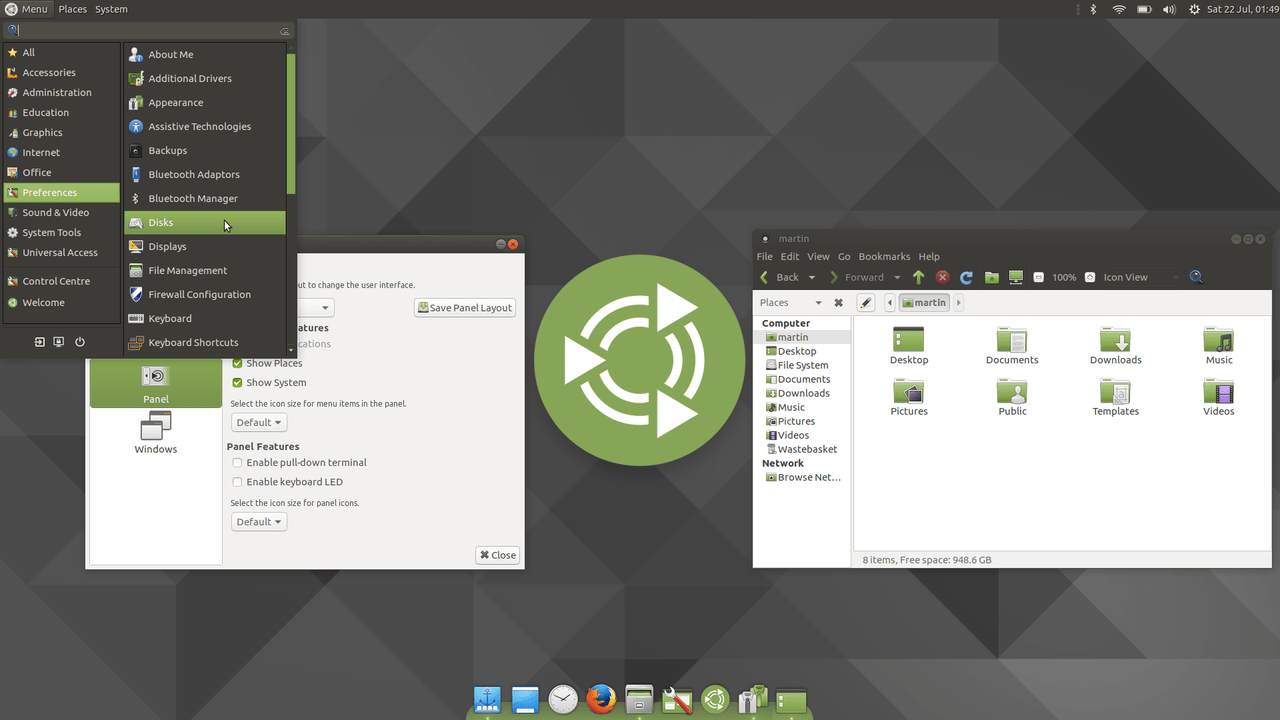
Zestaw dystrybucyjny jest raczej uniwersalny. Chociaż opiera się na powłoce graficznej MATE, programiści dodali wystarczającą funkcjonalność, aby dostosować tę powłokę do czegoś podobnego do innych środowisk graficznych. Tak więc w Ubuntu 17.10 dodano możliwość konfiguracji systemu pod Unity. Zrobiono to, aby pomóc niektórym fanom przejść przez mainstreamowe przejście na GNOME. Inne opcje projektowe są również dostępne tutaj i możesz się z nimi zapoznać, instalując zestaw dystrybucyjny na swoim dysk twardy lub maszyna wirtualna.
Warto zwrócić uwagę na szybkość działania MATE, z której użytkownicy są po prostu zachwyceni. System jest szybki i niewymagający, dzięki czemu można go zainstalować nawet na słabych komputerach stacjonarnych i laptopach.
Linux do użytku domowego – wnioski
Tak więc przedstawiłem wam moje subiektywne 10 najlepszych dystrybucji Linuksa na komputery domowe. Moim zdaniem te wersje są w sam raz do użytku domowego. Oczywiście możesz się z tym nie zgodzić, zawsze pojawiają się kontrowersyjne punkty. A jednak, jeśli nie znalazłeś tutaj tego, czego szukałeś, polecam sprawdzić inne najlepsze dystrybucje Linuksa. Być może znajdziesz tam coś, co bardziej Ci odpowiada. A teraz to wszystko.
10 najlepszych dystrybucji Linuksa do użytku domowego
4,1 (82,86%) 7 głosówLinux to rzecz, która zawsze mnie interesowała, odkąd po raz pierwszy dowiedziałem się o istnieniu tego systemu operacyjnego. Nawet zainteresowanie Androidem pojawiło się właśnie dlatego, że Linux. W tamtym czasie sam Android jeszcze nie istniał, mówimy tylko, że Google szykuje własny mobilny system operacyjny i telefon Google. Ale dałem się ponieść emocjom, zacząłem śledzić, trochę później kupiłem HTC Hero, a trochę później pojawiła się strona, która w tamtym czasie okazała się pierwszą stroną o Androidzie w Runecie.
Zaraz zrobię rezerwację - wiele z tego, co tu napisano, będzie bardzo subiektywne. To, co jest dla mnie dobre, to nie to, że będzie Ci odpowiadało, ale jednocześnie myślę, że dla wielu będzie to również trafne i sprawiedliwe.
Dawno temu
Ogólnie rzecz biorąc, zacząłem próbować Linuksa dawno temu, wciąż kupując dystrybucje na Gorbushka i Savelovsky. Teraz natychmiast przychodzą na myśl Mandrake, Red Hat, Debian, a potem Ubuntu. Ale nie zakorzenił się, w tamtych momentach system nie był dla ludzi, a raczej nie dla masowego przeciętnego użytkownika, ale wyłącznie dla geeków i to dosyć zaawansowanych. Chciałem grać w gry, surfować po Internecie, czego nie mogłem zrobić z Linuksem. To były dni dial-up, a potem życie ADSL ze Streamem. Nie można było zainstalować sterowników do mojego modemu, a zagłębianie się w nowy złożony system operacyjny bez pomocy Internetu wydawało się nierealne i pozostało w systemie Windows.
Próbuję z Linux Mint
Teraz, wraz z wydaniem Microsoft Windows 10, po raz kolejny pomyślałem, że nadszedł czas na zmianę głównego systemu operacyjnego, ponieważ Windows w obecnej formie przestał pasować. Spróbowałem ponownie Maca, przygotowując się na to, że kupię tę zabawkę, ale po raz kolejny doszedłem do wniosku, że to nie moja. Ten system jest dla mnie jeszcze mniej wygodny i mniej przyjemny niż Windows. Ale są też różne wersje Linuksa. Postanowiono wypróbować Linux Mint, który w tym czasie był zewnętrznie zaostrzony pod przykrywką Wdowa 7. Ale znowu się nie zakorzenił, pozwoliłem sobie na kilka dni, ustawiłem to, co było wymagane, ale w końcu zabrakło oprogramowania dotkniętego, dodatkowo nie mogłem zmusić się do przyzwyczajenia się do nowego oprogramowania, wygrał długoterminowy nawyk. Jednak nieco późniejsza wersja Linux Mint zakorzeniła się na komputerze mojej mamy. Jednak teraz nie podobał mi się wygląd.
Bez względu na to, jak bardzo szukałem motywów GTK lub pakietów ikon, wszystko potoczyło się jakoś inaczej. W rezultacie poszukiwania musiały być kontynuowane. A pakiet oprogramowania dostarczany z Linux Mint 17.3 Rosa wydawał się nadęty. Chciałem znaleźć coś jeszcze lżejszego w tym sensie, że zestaw zawierałby tylko bardzo podstawowe rzeczy i nic więcej. Ale po Mincie było zrozumienie, że dzisiaj Linux jest już użyteczny, odpowiedni dla mnie, do większości zadań.

Minimalizm i piękno Elementary OS
Po grzebaniu w Internecie natknąłem się na Elementary OS Freya 0.3.2, w którym ten tekst jest aktualnie wpisywany. Tak, to śmiało mogę polecić początkującym i poszukującym czegoś nowego.
Elementary OS to minimalistyczna dystrybucja Linuksa, minimalizm widać tu dosłownie we wszystkim. Podstawowy system operacyjny, taki jak Linux Mint, jest oparty na Ubuntu 14.04. Ale jeśli zawsze wydawało mi się, że Linux był zły z projektem samego systemu operacyjnego, to elementarny system operacyjny zakochał się w sobie na zewnątrz. Nie chcę wracać do Windowsa i nigdy nie podobał mi się projekt Maca. Chociaż warto przyznać, że zauważalne jest, że projektanci Elementary wyraźnie inspirowali się pomysłem Apple. Ale jak na mój gust, pod wieloma względami okazał się lepszy od oryginału. Chociaż są też niedociągnięcia, przyzwoita kwota, ale nie krytyczna.

Schemat wizualny został starannie dopracowany, ikony są narysowane jednym stylem, jest nawet pakiet aplikacji w stylu Elementary, aby się nie wyróżniały. Wszelkiego rodzaju przeglądarki zdjęć, kalkulator, kalendarz, odtwarzacz audio, odtwarzacz wideo, notatnik, eksplorator i inne niezbędne programy tylko dla przeciętnego użytkownika są tutaj po wyjęciu z pudełka, tylko w stylu systemu. Dla wielu to wystarczy. Jednak ktoś bez instalacji oprogramowanie innych firm mało prawdopodobne, aby przeżył. A te aplikacje będą już wyróżniały się w systemie.
Osobno chcę podziękować programistom za animację. Niemal przy każdym działaniu widzimy coś gładkiego i pięknego. Ponadto sam elementenatry OS jest bardzo szybki. Najpierw pobieranie, które zajmuje tylko kilka sekund. Po drugie, pobierz wszystkie aplikacje. Jeśli w Przeglądarka Windows Chrome z kilkoma tuzinami zakładek otwiera się w kilka sekund, a następnie w elementarnym systemie operacyjnym ładuje się w ciągu sekundy. Podobnie na przykład Opera czy Vivaldi. Tak, tutaj wszystkie aplikacje otwierają się tak, jakbyś rozszerzył okno, wyjmując program z pamięci RAM i nie ładując go od zera. To też jest bardzo wciągające i nie chcę wracać do Windowsa 10, który wcześniej wydawał się zwinny.
Niektóre udogodnienia Linuksa i podstawowego systemu operacyjnego
Dodatkowo po zainstalowaniu systemu, który zajmuje mniej niż kilkanaście minut, system jest od razu gotowy do użycia. Nie musiałem pobierać żadnych sterowników - wszystko działa. Jest to dokładnie prawdziwe, jeśli zainstalujesz elementarny system operacyjny na Asus Zenbook.

Konsola lub terminal, lub jeśli mogę tak powiedzieć, wiersz poleceń- jeden z silne strony linux. Jednak bardzo często dużo szybciej i łatwiej jest coś zrobić, wpisując polecenie lub kilka poleceń, niż pamiętając, gdzie się jest. żądane ustawienie lub przycisk lub program, w którym musisz kliknąć tu lub tam myszą. Co warto ulepszyć zainstalowane aplikacje przez terminal. Wpisaliśmy „sudo apt-get update”, a następnie „sudo apt-get dist-upgrade”, system zaktualizował pamięć podręczną, odpytywał serwer w poszukiwaniu nowych wersji zainstalowanego oprogramowania, a następnie podciągnął i zainstalował najnowsze wersje. Nie ma potrzeby zastanawiania się nad zależnościami pakietów. Nie musisz pobierać żadnych dodatkowych frameworków, dowiedzieć się jakich bibliotek brakowało, czy aplikacja nie uruchomiła się, jak to często bywa w Windows. Tutaj wszystko minie bez obciążania użytkownika. Oto taki system dla geeków - wszystko zrozumie i zrobi.
Lub, na przykład, musisz zainstalować jakiś program, prawie mówisz w ludzkim języku do systemu: "zainstaluj program XXX" i uruchamia się. musisz usunąć - ponownie polecenie w terminalu, system sam wszystko wyczyści, nawet przy pliki konfiguracyjne, choć je zostawiając.
Pobieranie i testowanie motywów bez ponownego uruchamiania i innych rzeczy. Ogólnie rzecz biorąc, ponowne uruchomienie jest rzadko wymagane.
Mówię o narzędziach programistycznych. Wszystko tutaj jest znane od dawna.
Czasami myli to brak pulpitu w zwykłym tego słowa znaczeniu. Tutaj jest tylko dla piękna. W razie potrzeby można ją oczywiście aktywować „w pełni”, ale taka jest filozofia elementarna – asceza i piękno.
W szczególności wady podstawowego systemu operacyjnego i Linuksa
Z minusów oczywiście brak oprogramowania. Niemożliwe jest, aby każde narzędzie lub produkt, który był używany w systemie Windows, znalazł godną alternatywę w systemie Linux. Niestety, jak dotąd. Prawie wszystko jest zamiennikiem, ale może być tak nieszczęśliwy, że po prostu nie będzie można użyć jednego z analogów. Na przykład ten sam klient Dropbox jest pozbawiony większości swoich możliwości. Takie, które sprawiają, że praca jest szybsza, wydajniejsza i wygodniejsza. Chociaż wcześniej było to jeszcze trudniejsze, nadal widać pewien postęp i rozwój.
Drugi punkt jest bardzo subiektywny. Dekoracja i wygląd. Jeśli zainstalujesz oprogramowanie oprócz tego, co jest w Elementary po wyjęciu z pudełka, zwrócisz uwagę na to, że wyróżnia się ono na zewnątrz ogólnego stylu. A w samym systemie nie wszystko jest płynne. Wydaje się być ogólnie ładna, a nawet piękna. Ale niektóre miejsca zabijają, na przykład są ikony, które wydają się pochodzić ze starożytnego KDE, teraz wyglądają dziko. Czasami zaskakujący jest brak wypełnienia wokół kontrolek w aplikacjach.





